Arrêtez de Google Chrome toujours en cours d'exécution dans les fenêtres du mode 8
Lorsque Microsoft a lancé Windows 8, la plupart de tous les fournisseurs de logiciels top commencé à appliquer Windows 8 soutien dans leur logiciel. Cela comprenait un soutien pour exécuter les applications en douceur sur Windows 8 et pour correspondre avec l'interface globale de l'OS. Certaines applications ont obtenu - appelé ainsi - Metro UI de Windows 8 (maintenant il est connu comme interface moderne) mise en œuvre. Ce système d'assurance-chômage avait lien direct à l'interface conviviale de l'écran tactile de Windows 8. En interne le navigateur Web de Google, Chrome n'a pas été une exception à cela. Google n'a pas fait délai pour introduire Windows 8 soutien à Chrome. A côté des changements internes, ils ont également ajouté mode Windows 8 à Chrome. Mode Windows 8 permet aux utilisateurs de lancer Chrome dans le style de l'interface utilisateur de Windows 8 moderne - Say It toucher interface utilisateur conviviale. Cette interface est légèrement différente de mode de bureau original de Chrome.
Sommaire
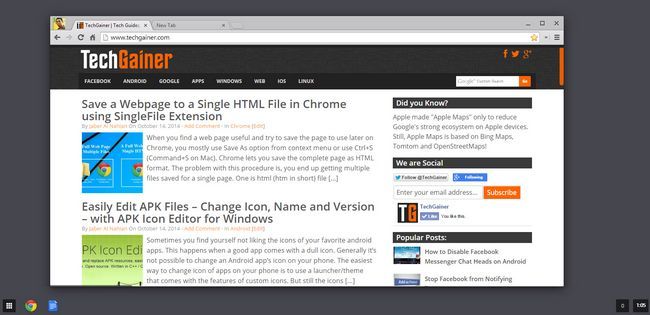
Le problème
Lorsque vous cliquez sur l'icône Chrome dans le menu Windows 8 étoiles, il lancera en mode Metro par défaut (versions récentes de Chrome ne le feront pas, sauf si vous choisissez de le faire à partir du panneau de commande de Chrome). Dans Windows 8 ou en mode Metro, Chrome prendra toute votre écran présentant les applications chromées dans sa barre des tâches propres. Bien que cette interface est intéressant pour l'écran tactile et les tablettes utilisateurs, il a ajouté une grande douleur pour les utilisateurs de bureau normales. Vous devrez coincé dans un seul écran Chrome et votre capacité multitâche mourrez en avant. En effet, je trouvai, Chrome en mode Windows 8 ne fait pas beaucoup de valeur pour les utilisateurs de bureau qui ont pour basculer entre les applications et effectuer des tâches diverses simultanément et péremptoire.
Sous Windows 8, la seule façon de sortir de cet écran est soit de passer votre souris sur le bord supérieur droit de la fenêtre ou allez dans le menu Démarrer de Windows. Bien plus tard, Microsoft a introduit touche pour les applications d'interface utilisateur moderne minimiser avec la sortie de De Windows 8.1 Update 1, encore cette chose est dégoûtant.
Solution
Les versions récentes de Chrome ne fonctionne pas en mode moderne de Windows 8 lorsque vous cliquez sur l'icône Chrome dans le menu de démarrage de Windows 8. Mais une fois que vous passez à mode Windows 8, il continuera de fonctionner en mode Windows 8 à chaque fois que vous l'exécutez. Cela arrive parce que Chrome se souvient du dernier mode de session. Peu importe chose vous empêche de courir Chrome en mode normal du bureau, je vous ai couverte avec deux méthodes. Je parie que les deux ou l'une des méthodes de travail pour vous. Pour avoir les guides pertinents à votre Chrome, assurez-vous que vous avez la dernière version de Chrome.
Méthode 1: Utilisation du menu de configuration Chrome
Cliquez sur le Chrome Bouton du panneau de contrôle sur le coin supérieur droit droit qui ressemble à trois barres horizontales. Former le menu, cliquez sur Relancer Chrome sur le bureau.
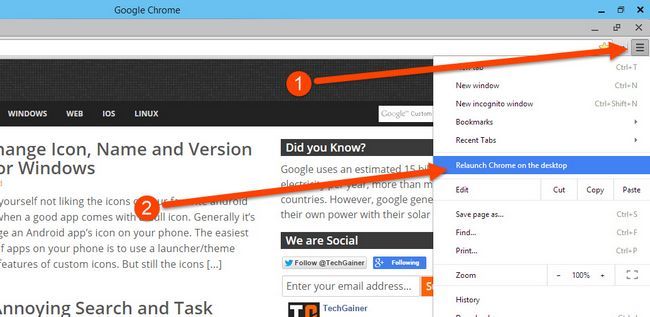
Dès que vous choisissez de le relancer sur le bureau, Chrome va lancer en mode de bureau normal. Une fois que vous avez fait cela, Chrome sera toujours fonctionner en mode bureau sur chaque session avenir. De cette façon, vous pouvez désactiver le mode 8 Chrome de Windows. Oui, vous pouvez revenir à Windows en mode 8 en utilisant même procédure.
Méthode 2: Modification du Registre Cadre
Si la méthode ci-dessus ne fonctionne pas pour vous, ou vous ne trouvez pas cette option, vous pouvez utiliser la méthode de registre qui est sûr moyen de le faire fonctionner. Vous pouvez simplement télécharger notre dossier de l'éditeur de registre pour résoudre facilement ce ou le faire manuellement.
- Automatiquement: Pour le rendre plus facile pour vous, je l'ai fait un fichier * .reg qui va automatiquement mettre à jour vos paramètres de registre Windows afin de refléter le mode de bureau Chrome. Vous pouvez simplement télécharger le fichier REG au Enable-Chrome-Desktop-Mode.zip (moins de 1 octet en taille). Après avoir téléchargé le fichier zip, décompressez le fichier de mise à jour de registre Enable-Chrome-Desktop-Mode.reg et double-cliquez dessus. Cliquez Oui lorsqu'on lui a demandé. Tu as fini! De cette façon, vous ne disposez pas de creuser autour de Windows dans l'éditeur de registre et se stresser.
- Manuellement (alternative): Si vous voulez plutôt faire manuellement, vous avez besoin d'accéder à Editeur du Registre Windows.Ouvrez le regedit.exe fichier qui se trouve à C: Windows dossier. Ou utilisez le menu de stat à la recherche pour le programme. Une fois que vous ouvrez l'éditeur de registre, accédez à l'emplacement HKEY_CURRENT_USER Software Google Chrome Metro (voir la capture d'écran ci-dessous). Là, vous devriez obtenir une entrée nommée launch_mode. Double-cliquez dessus et saisissez la valeur "0"(Zéro)."1"Pour Windows 8 et le mode"0"Pour le mode de bureau.
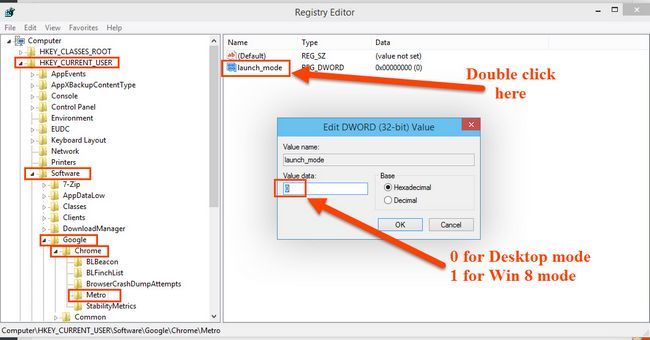 Espérons que vous avez obtenu.
Espérons que vous avez obtenu.
Fermeture mots
Il est pas ça, Chrome en mode Windows 8 suce, mais il est pas beaucoup utile pour Chrome régulière pour les utilisateurs de bureau. Espérons que vous pourriez résoudre ce problème stupide.






